
LINEの無料通話をイヤホンで使っている方も多いですよね。
移動中や買い物中や運転中など、両手がふさがっていて電話をする時にイヤホンマイクがあれば確かに便利です。
(電話してるとわからずに独り言みたいで驚く事もありますが・・・笑)
LINEの通話でイヤホンを使った事がない場合ややり方がわからない方も意外といると思います。
特に、普通のイヤホンでもちゃんと使えるのか気になりますよね。
このページでは普通のイヤホンでLINEの無料通話が使えるのか調査した結果を解説します。
LINEの無料通話は普通のイヤホンでも相手に声は聞こえる?
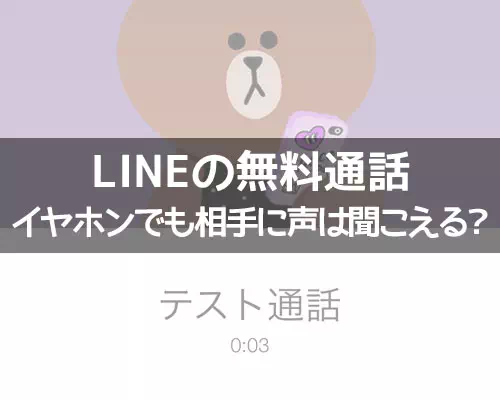
LINEの無料通話をする時に普通のイヤホンをつけて会話しても相手にはちゃんと音声が届いています。
イヤホンマイクじゃなくても大丈夫でした。
私の場合はiphoneを購入した時にセットで付いていたイヤホンを試しましたが問題なかったです。
ちなみに、こちらの声はイヤホンジャック付近から話をすれば相手には届いていました。
イヤホンで相手の声が聞こえない場合
イヤホンをつけて相手の声が聞こえない場合には音量調整をしてみましょう。
音量調整はiphoneのサイドにあるボリュームボタンを押して対応します。
イヤホンを挿した状態でボリュームボタンを押すと以下のように画面に現在の音量が表示されます。
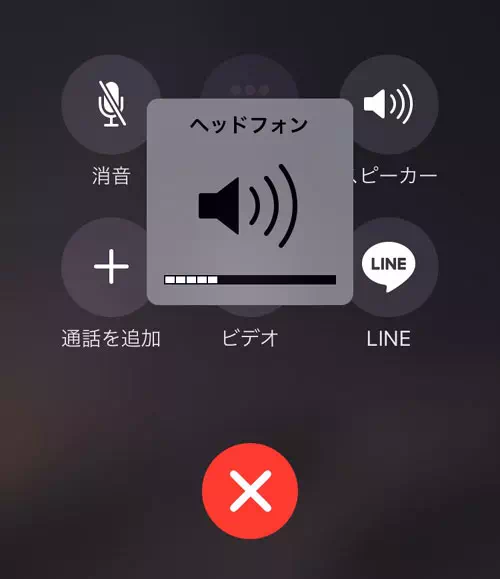
これで調節しながら丁度いいボリュームになるように設定すればイヤホンでもLINEの通話が使えます。
イヤホンでの通話はスピーカーにする必要ある?
イヤホンで通話する場合、特にスピーカーにする必要はありません。
LINEの無料通話をしている途中でイヤホンを挿すとそのまま使用できるようになります。
むしろスピーカーにするとイヤホンをしていても音が外に漏れてしまうので大変です。
間違えてもスピーカーにはしないよう注意しましょうね。
自分のイヤホンでもちゃんと使えるか気になる時の確認方法
自分が持っているイヤホンでもちゃんと通話できるのか気になる場合はLINEのテスト通話機能を試してみましょう。
テスト通話機能は以下の方法で試す事ができます。
- LINEアプリを起動し、『ホーム』をタップ
- ホーム画面にある『歯車アイコン』をタップ
- 設定画面の『通話』をタップ
- 『テスト通話』をタップ
- 確認画面が表示されるので『OK』をタップ
- テスト通話が開始されます


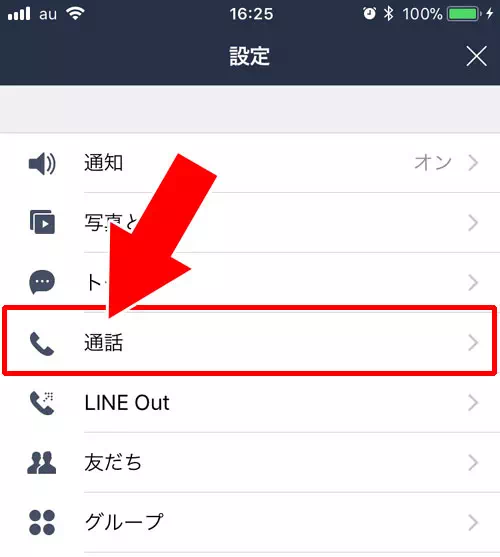
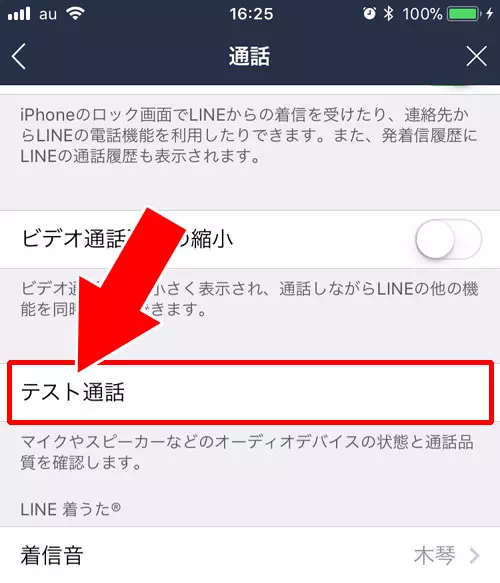
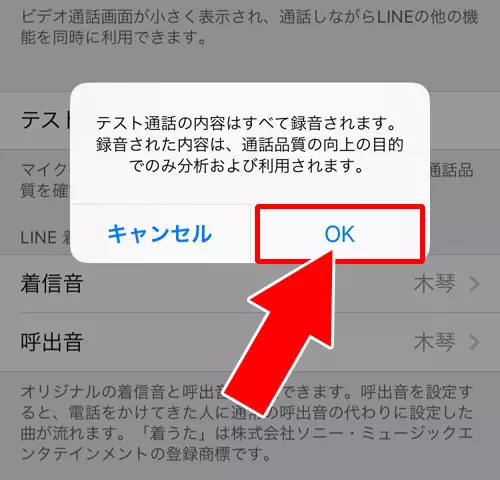
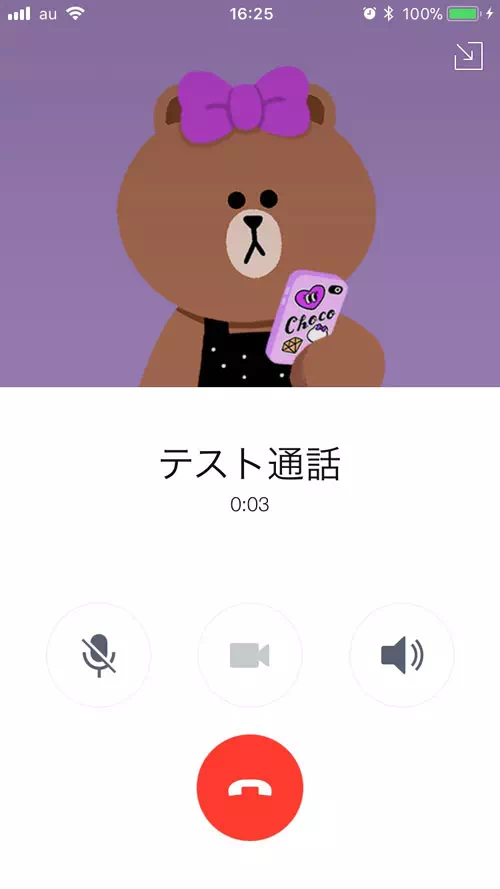
テスト通話ではマイクとイヤホンの確認ができます。
テスト通話が開始されると10秒間話をして、その後自分が話をした内容が再生される仕組みです。
ここでイヤホンを使って普通に話をし、それがちゃんと後の再生で聞こえてこれば問題なく使えているという事になります。
通話の状態が気になる場合には一度試してみると良いでしょう。
まとめ
LINEの無料通話でイヤホンを使いたい時は、イヤホンマイクでも普通のイヤホンでも同じように使用できます。
また、スピーカーなどにする必要も無く、イヤホンジャックに挿してしまえばそのまま使える仕組みです。
少し心配な場合はテスト通話機能を使うのが良いでしょう。
以上、今回は『LINEの無料通話は普通のイヤホンでも相手に声は聞こえる?』という疑問についてまとめました。
LINEの無料通話についての使い方や仕組みが気になる方は以下の記事で詳しく解説してるのでこちらも参考にどうぞ。
関連リンク



















